Comment Adobe AI Voice change votre traitement audio
Trop souvent, on oublie l'importance du son dans un environnement dominé par l'image. Si vous créez du contenu, animez des podcasts ou êtes simplement un amateur d'audio et de visuel de qualité, vous êtes alors conscient du rôle majeur de la conception sonore pour une bonne expérience. C'est sur ce point précis qu’Adobe AI Voice entre en jeu. Ces derniers temps, deux applications assez étonnantes, à savoir Adobe Audio Enhancer et HitPaw VikPea ont fait beaucoup parler d’elles. Toutes deux utilisent l'intelligence artificielle pour améliorer la qualité de l'audio et de la vidéo.
Alors, asseyez-vous bien confortablement pour partir à la découverte des merveilles de l'intelligence artificielle dans le domaine du multimédia et des techniques capables de donner un son impeccable à une vidéo. Tous ces outils vont vous aider à créer des productions visuelles de qualité quel que soit votre niveau d'expérience.
Partie 1 : Qu'est-ce qu'Adobe Audio Enhancer ?
Adobe AI Audio Enhancer, aussi connu sous le nom d'Adobe Podcast Audio Enhancer, est un programme très avancé qui permet d'améliorer les fichiers audio. S'adressant principalement aux podcasteurs, aux créateurs de contenu et à tous ceux qui souhaitent améliorer leurs enregistrements audio, Adobe Podcast s'est imposé naturellement sur le marché du podcasting. Accessible à l'adresse podcast.adobe.com/enhance.
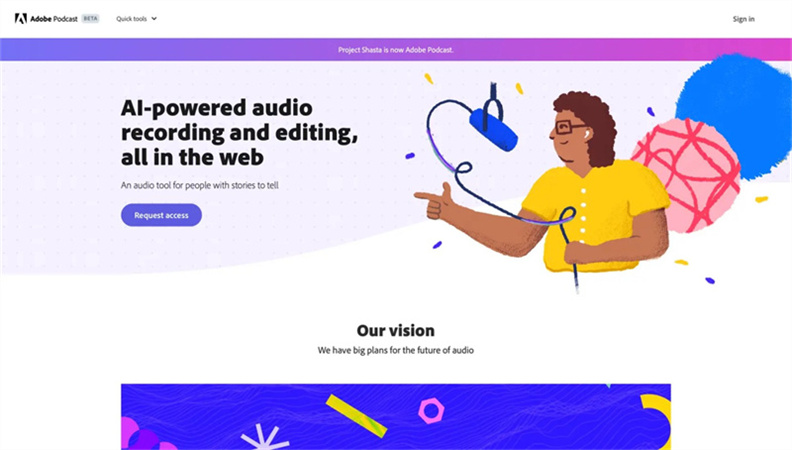
Adobe Podcast embarque toute une série de fonctionnalités parallèles à Adobe AI Voice et qui ont attiré l'attention des professionnels et de tous les passionnés :
- Réduction du bruit : Pour garantir une qualité audio irréprochable, Adobe AI Voice utilise des algorithmes de pointe pour réduire les bruits de fond.
- Amélioration de la voix : Chaque mot devient audible en distinguant les voix et en ajustant leur volume de manière automatique et intelligente.
- Transcription automatique : Les producteurs de contenu gagnent du temps et minimisent le temps passé en utilisant les fonctionnalités de transcription automatique d'Adobe Podcast.
- Effets sonores : Grâce à sa bibliothèque d’effets sonores, les utilisateurs apportent plus de nuances et d'originalité à leur contenu audio.
Adobe Audio Enhancer s'adresse principalement aux podcasteurs, cherchant à améliorer sensiblement l'expérience d'écoute globale. Les créateurs de contenu, les YouTubers et producteurs de livres audio, peuvent également facilement mettre à leur avantage cet outil innovant et puissant.
TarifsAdobe AI Voice Enhancer propose des tarifs progressifs pour satisfaire un maximum d’utilisateurs. Des essais gratuits aux forfaits mensuels abordables, en passant par un choix d’options destinées aux entreprises, tout le monde y trouve son compte.
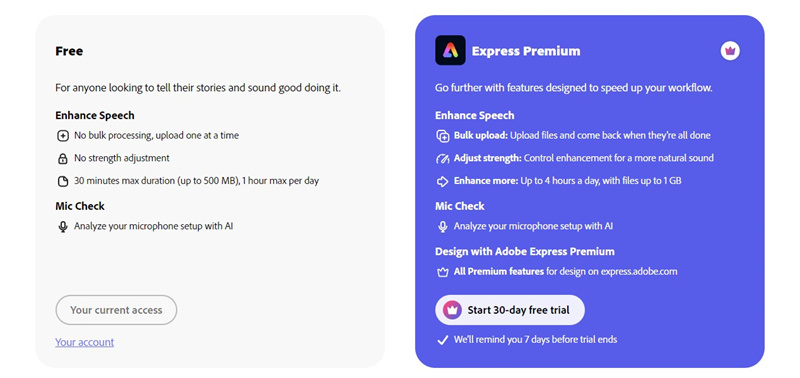
Configuration requise
Pour exécuter efficacement Adobe Enhance AI Podcast, les utilisateurs doivent disposer d'un ordinateur doté d'une puissance de traitement et d'une mémoire suffisantes. L'outil est compatible avec les plateformes Windows et macOS.
Avantages
- Qualité professionnelle : Adobe AI Voice garantit un contenu audio professionnel et de très grande qualité.
- Convivialité : L'interface est intuitive et conviviale, même pour ceux qui ont une expérience limitée dans le domaine de l'édition audio.
- Aucune perte de temps : Les fonctions automatisées telles que la transcription permettent de gagner un temps considérable dans le processus de création de contenu.
Inconvénients
- Coût de l'abonnement : Bien que l'outil propose une version d'essai gratuite, les coûts d'abonnement peuvent s'avérer élevés pour les utilisateurs occasionnels.
- Apprentissage : Certaines fonctionnalités avancées nécessitent un apprentissage chronophage pour les débutants.
Partie 2 : Comment utiliser Adobe Podcast Audio Enhancer ?
Maintenant que vous connaissez les fonctionnalités de bases d'Adobe Audio Enhancer, intéressons-nous à l'aspect pratique de l'utilisation de l’outil.
Étape 1 : Installation
Pour commencer à utiliser Adobe Sound Enhancer, vous devez installer l'application sur votre navigateur favori. Le processus d'utilisation est simple et bien documenté.
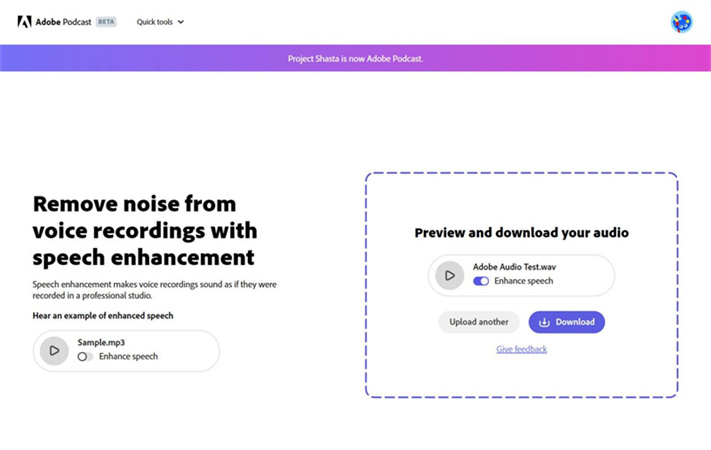
Étape 2 : Importation de l'audio
Une fois Adobe Podcast installé, vous pouvez importer votre contenu audio. Pour ce faire, cliquez sur "Importer" et sélectionnez votre fichier audio sur le disque dur de votre ordinateur.
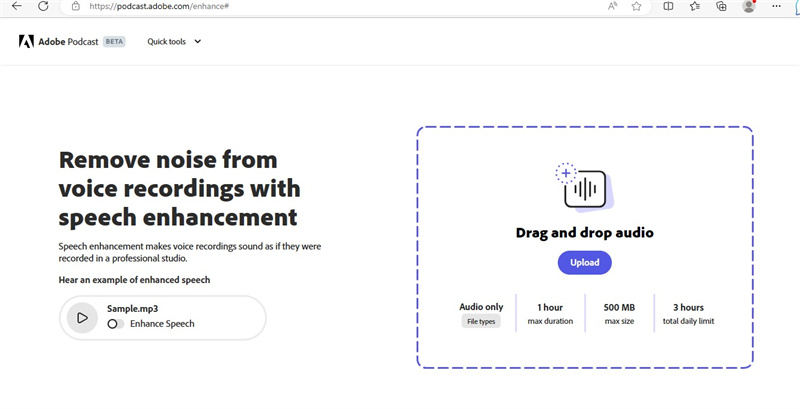
Étape 3 : Sélectionner les options d'amélioration
Adobe Podcast propose plusieurs options d'amélioration. Vous pouvez choisir de réduire le bruit, d'améliorer les voix, d'ajouter des effets sonores ou de transcrire votre contenu. En fonction de vos besoins, sélectionnez facilement les bonnes options.
Étape 4 : Prévisualisation et ajustement
Après avoir appliqué les améliorations choisies, il est temps de prévisualiser l'audio. Adobe Podcast vous permet d'effectuer des ajustements afin de perfectionner les résultats. Ouvrez l’oreille attentivement et assurez-vous que l’audio réponde à vos attentes.
Étape 5 : Exporter la bande sonore améliorée
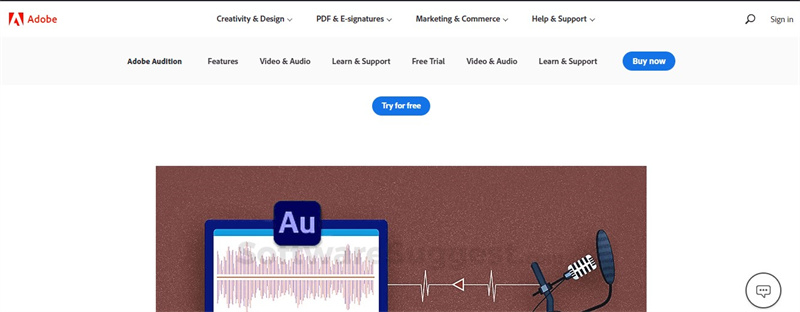
Une fois satisfait des améliorations apportées, il est temps d'exporter l’audio. Adobe Podcast propose plusieurs options d'exportation permettant d'enregistrer votre contenu dans le format et la qualité souhaités.
Adobe AI Voice simplifie au maximum le processus d'amélioration de l'audio. Grâce à son interface intuitive et à ses algorithmes avancés, les créateurs de contenu peuvent améliorer leur qualité audio très facilement.
Adobe Audio Enhancer est un outil innovant et avant-gardiste qui permet une amélioration audio de qualité professionnelle, même pour les débutants. Que vous soyez podcasteur, créateur de contenu ou simplement désireux d'améliorer la qualité audio de vos enregistrements, Adobe Podcast a toujours quelque chose à vous offrir. Ses fonctionnalités avancées, son interface conviviale et ses capacités de transformation ne manqueront pas de révolutionner votre façon d'appréhender l’univers des contenus audio et sonore. Cependant, un autre produit tout aussi puissant et qui mérite votre attention vient d’arriver sur le marché : il s’agit de l’excellent HitPaw VikPea.
Partie 3 : Conseil bonus : Comment améliorer la résolution audio et vidéo
Lorsqu'il est question d'améliorer la résolution audio et vidéo, HitPaw Amélioration Vidéo fait figure de programme hautement recommandé. S'appuyant sur des algorithmes IA avancés, ce logiciel est capable de faire passer la qualité de vos vidéos au niveau supérieur. Dans sa dernière version, HitPaw VikPea a également introduit de nouvelles fonctionnalités très intéressantes, comme le modèle d'interpolation d'images, le modèle de stabilisation et aussi la réparation vidéo.
Principales fonctionnalités de HitPaw VikPea- Amélioration IA : HitPaw VikPea utilise l'IA pour mettre à l'échelle les vidéos jusqu'à une résolution 8K impeccable, garantissant ainsi une qualité visuelle exceptionnelle.
- Réparation vidéo : L'ajout de la fonction de réparation vidéo vous permet de réparer rapidement les fichiers vidéo endommagés.
- Technologie IA mature : Le logiciel utilise une technologie IA mature, garantissant les meilleurs résultats.
- Interface conviviale : Grâce à son interface simple et claire, le logiciel s'adresse aux utilisateurs de tous niveaux, experts ou débutants.
- Prévisualisation sans filigrane : Vous pouvez prévisualiser vos vidéos améliorées sans filigrane gênant.
Etape 1 :Téléchargement et installation : Allez sur le site de HitPaw VikPea et téléchargez le logiciel. Suivez les instructions d'installation pour le configurer rapidement sur votre ordinateur.
Étape 2 : Importer votre vidéo : Ouvrez HitPaw VikPea et importez votre vidéo en cliquant sur "Choisir des fichiers". Sélectionnez le fichier vidéo que vous souhaitez améliorer.

Étape 3 :Choisissez les options d'amélioration : Une fois votre vidéo importée, choisissez les options d'amélioration que vous souhaitez. Qu’il soit question d'une mise à l'échelle, d'une stabilisation ou d'une réparation vidéo, toutes les meilleures fonctionnalités sont là pour améliorer votre vidéo. Lorsque vous êtes satisfait des modifications, cliquez sur "Enhance"ou "Amélioration".

Étape 4 :Prévisualisation et exportation : Après avoir appliqué les améliorations, vous pouvez prévisualiser la vidéo. Effectuez éventuellement les ajustements nécessaires. HitPaw VikPea traitera ensuite votre vidéo. Finalisez votre projet en exportant dans le format et la qualité de votre choix.

Pour plus d’informations, consulter le guide d'utilisation de HitPaw VikPea
Partie 4 : FAQ d'Adobe Audio Enhancer
Q1. Q1. Est-ce que Adobe podcast AI est gratuit ?
A1. Non, Adobe Podcast Enhancer n'est pas un outil gratuit. Adobe propose plusieurs plans tarifaires, avec des abonnements mensuels et différentes options professionnelles. Un essai gratuit est aussi possible.
Q2. Comment fonctionne Adobe Audio Enhancer ?
A2. Adobe Audio Enhancer utilise des algorithmes d'intelligence artificielle pour améliorer la qualité audio. Il peut réduire les bruits de fond, améliorer les voix et fournir des services de transcription automatique, afin d'améliorer l'expérience audio globale.
Pour conclure
En conclusion, Adobe Audio Enhancer et HitPaw VikPea(Auparavant nommé HitPaw Video Enhancer) sont deux outils puissants qui exploitent toutes les capacités de l'IA pour améliorer le contenu audio et vidéo. Adobe Podcast Enhance offre une solution complète pour l'amélioration de la qualité audio, tandis que HitPaw VikPea excelle particulièrement dans l'amélioration de la qualité vidéo. Les créateurs de contenu peuvent bénéficier de ces outils très innovants pour diffuser des contenus multimédias professionnels et de la meilleure qualité.









 HitPaw VoicePea
HitPaw VoicePea HitPaw Univd
HitPaw Univd HitPaw Suppression Filigrane
HitPaw Suppression Filigrane



Partager cet article :
Donnez une note du produit :
Clément Poulain
Auteur en chef
Je travaille en freelance depuis plus de 7 ans. Cela m'impressionne toujours quand je trouve de nouvelles choses et les dernières connaissances. Je pense que la vie est illimitée mais je ne connais pas de limites.
Voir tous les articlesLaissez un avis
Donnez votre avis pour les articles HitPaw